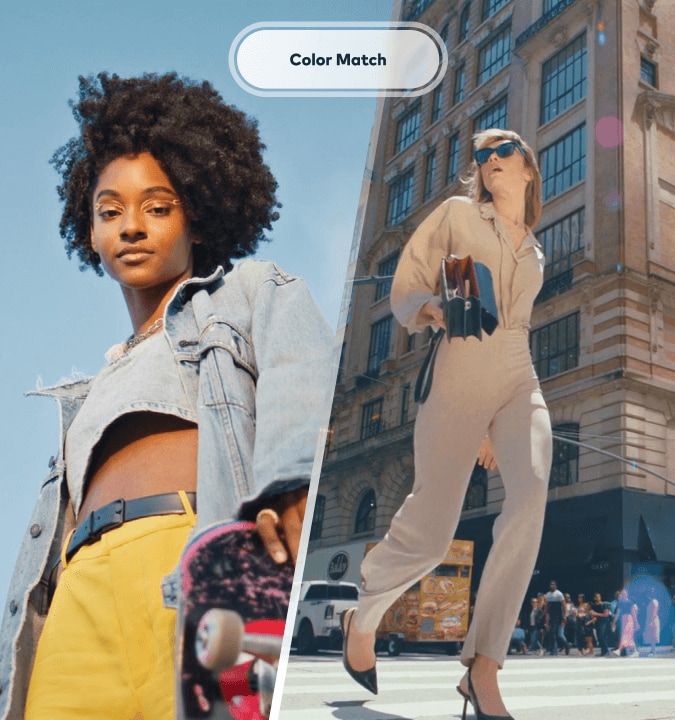Descubre el poder del texto en ruta
La función Ruta de texto de Filmora redefine la forma en que puedes usar el texto en la edición de vídeos. Es flexible, intuitiva y está llena de potentes opciones de personalización, dándote el control total para diseñar efectos de texto visualmente impresionantes e interactivos. Explora su potencial completo a continuación.
Dibuja y ajusta rutas de texto personalizadas
Olvídate de las formas predefinidas. Con Filmora, tienes total libertad para crear tus propias rutas de texto únicas. Simplemente dibuja cualquier forma con facilidad y ajusta las curvas utilizando la herramienta Bézier. Desde arcos suaves hasta espirales complejas, esta función te proporciona las herramientas para convertir tus ideas en realidad.
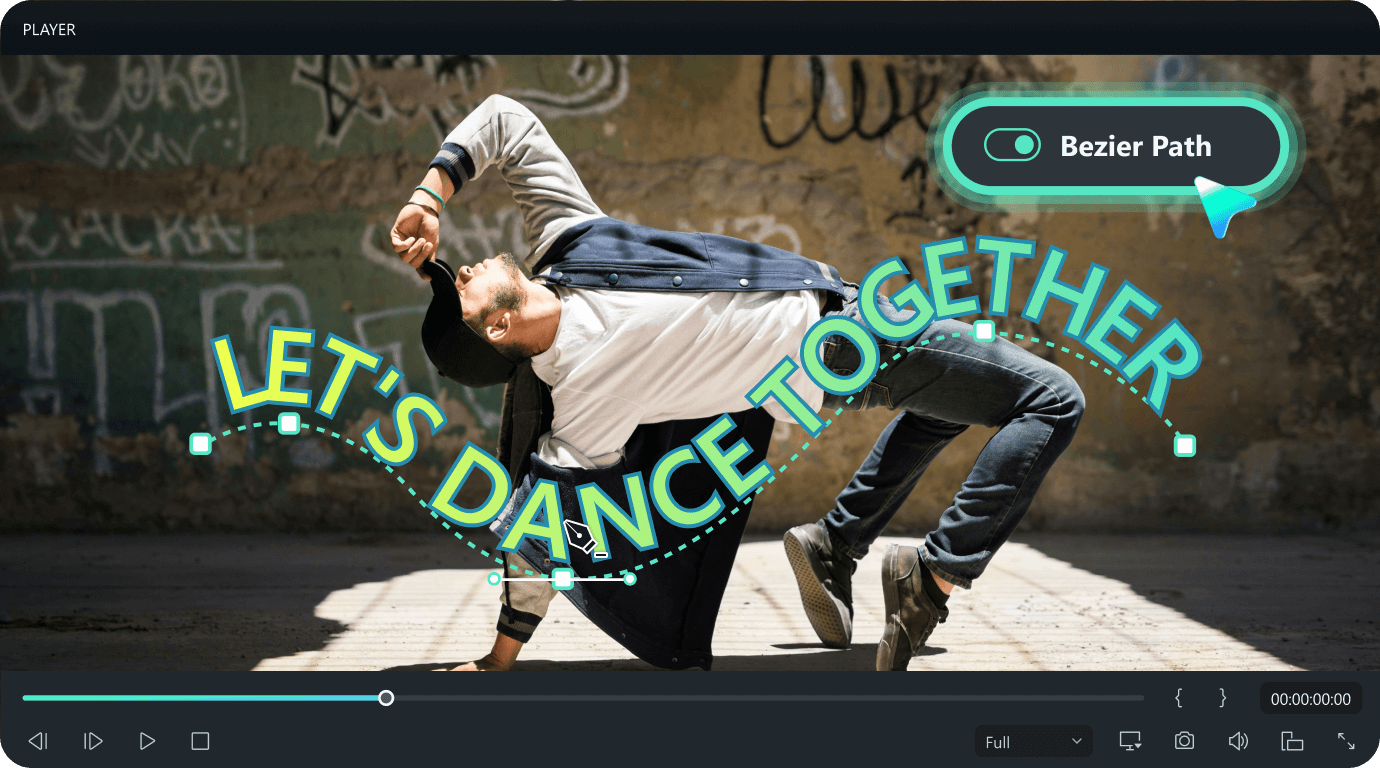
Anima el texto a lo largo de la ruta con precisión
Una vez que dibujes una ruta, tu texto la seguirá de manera fluida, creando efectos de movimiento atractivos. Controla la duración de la animación para ajustar la velocidad de movimiento, ajusta el Desplazamiento de la ruta para establecer el punto de inicio del movimiento del texto e incluso habilita el movimiento en bucle para efectos continuos.
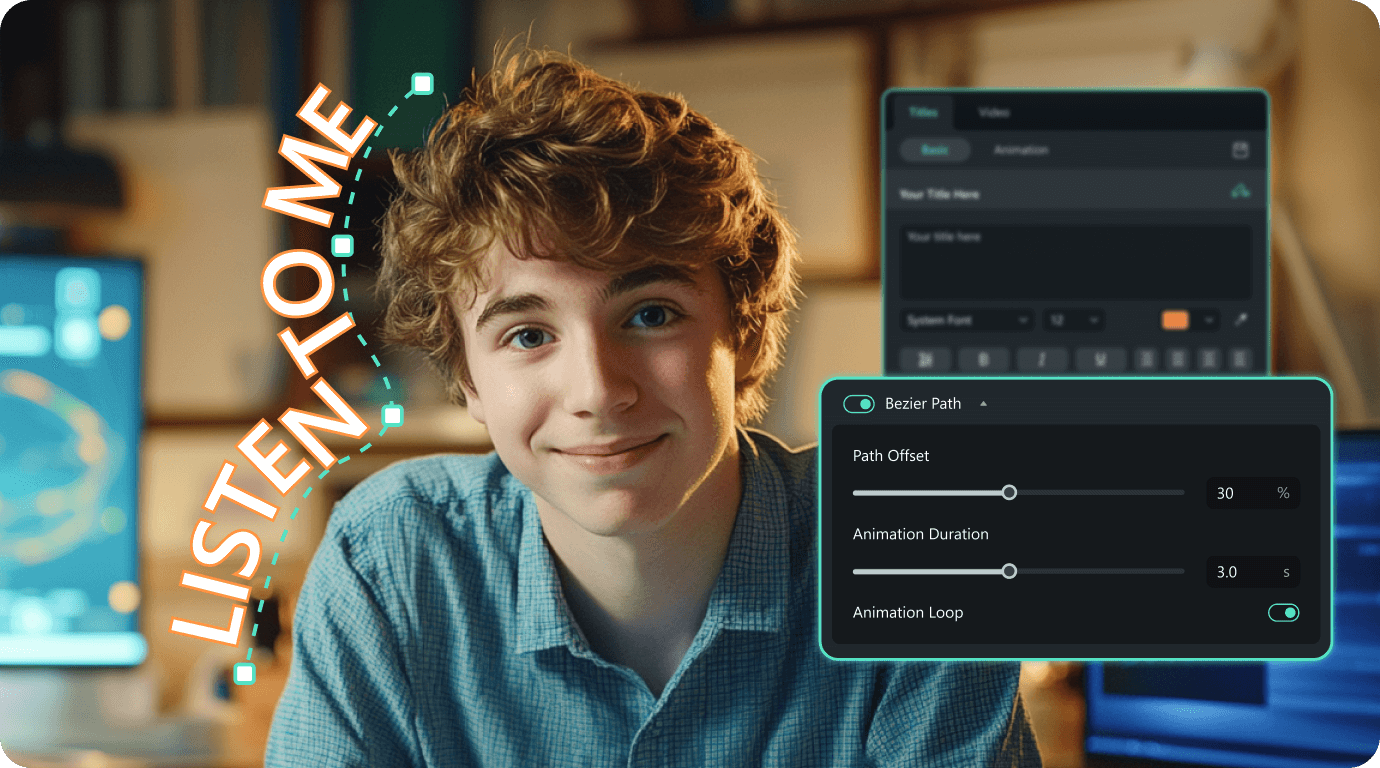
Opciones de estilo de texto completas
Diseña tu texto exactamente como lo deseas. Elige entre una variedad de fuentes, aplica colores personalizados y ajusta el espaciado para asegurar que cada elemento se alinee con tu visión creativa. Combina estos elementos con la ruta animada para crear texto que no solo siga la ruta, sino que también se ajuste al estado de ánimo y al tema de tu vídeo.
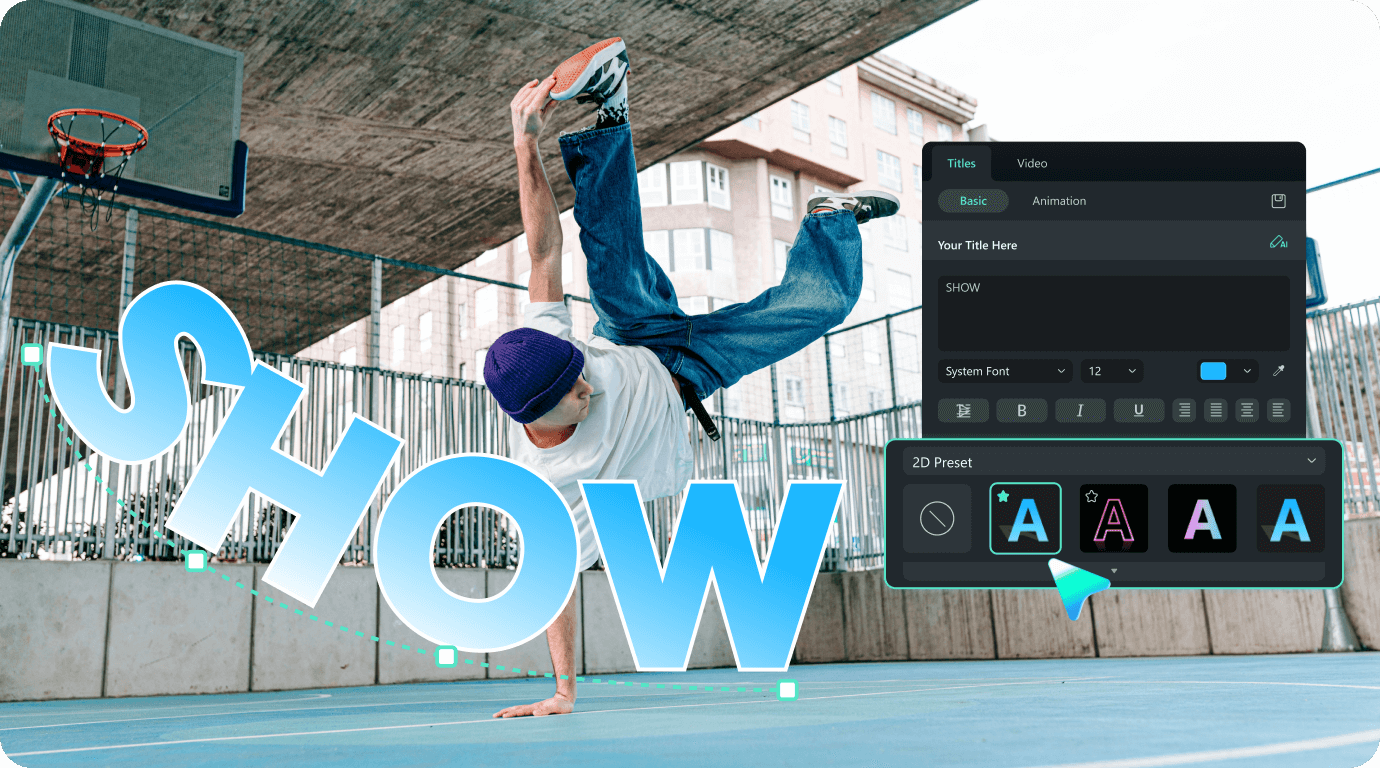
Integración con otras herramientas de edición de Filmora
Combina el texto a lo largo de una ruta con la amplia biblioteca de efectos, transiciones y seguimiento de movimiento de Filmora para crear vídeos verdaderamente únicos. Es perfecto para narrativas creativas, marcas personalizadas o para añadir un toque de personalidad a tu contenido.

¿Cómo crear texto en una ruta en Filmora?
Sigue estos sencillos pasos para comenzar a usar la función Ruta de texto y hacer que tus vídeos sean más cautivadores. Nota: La función Ruta de texto está disponible actualmente solo en Filmora para escritorio.
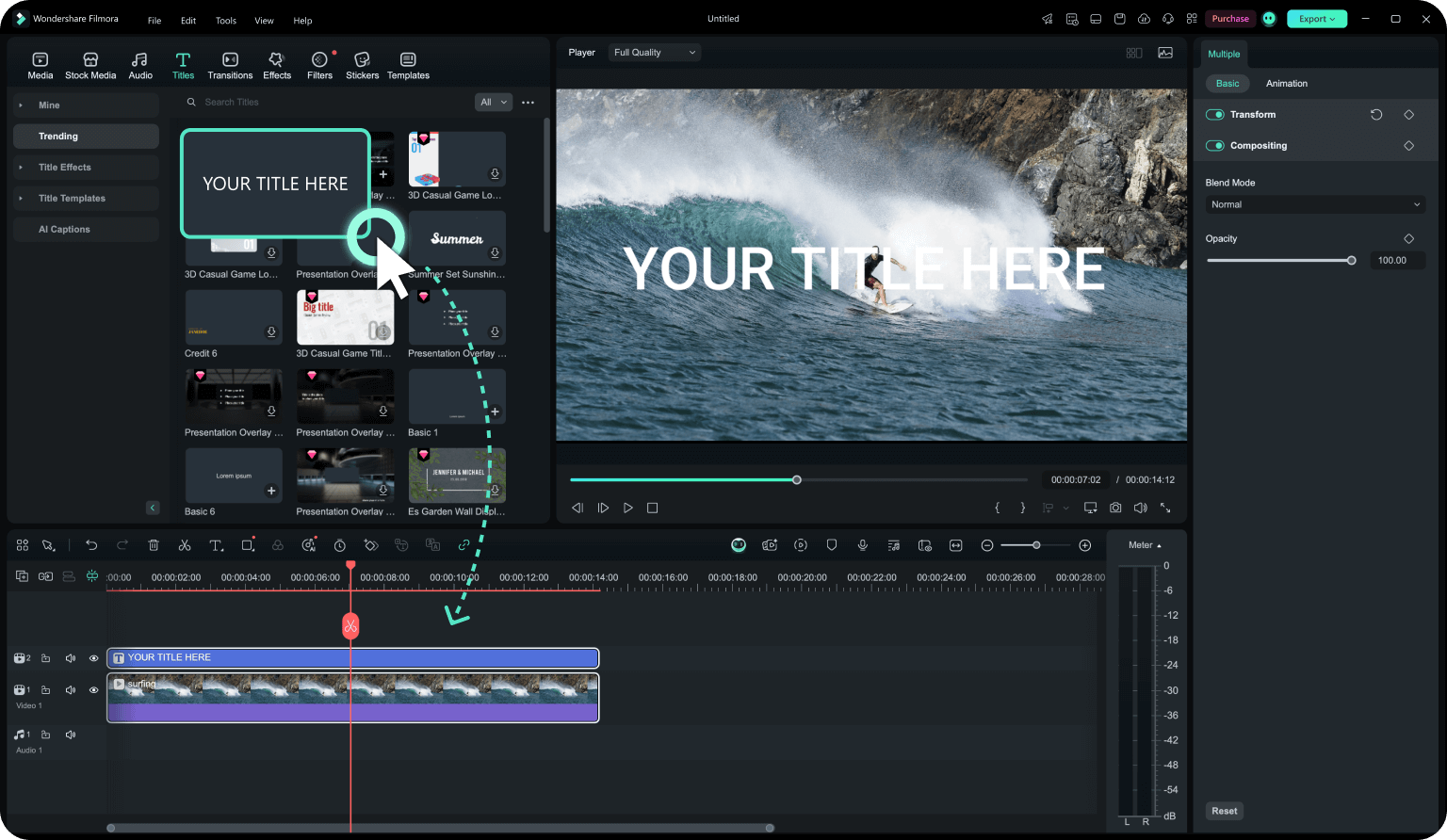
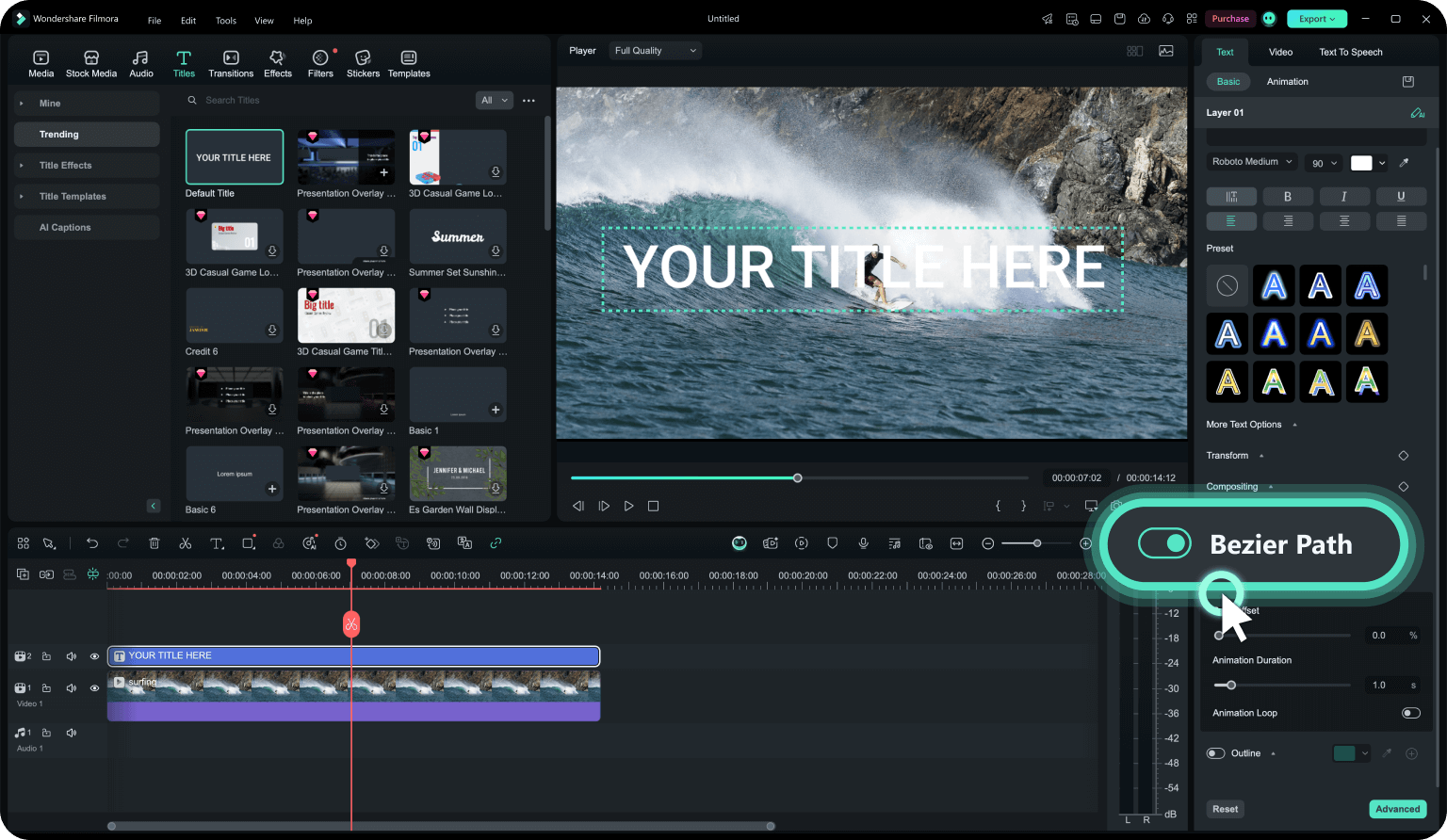
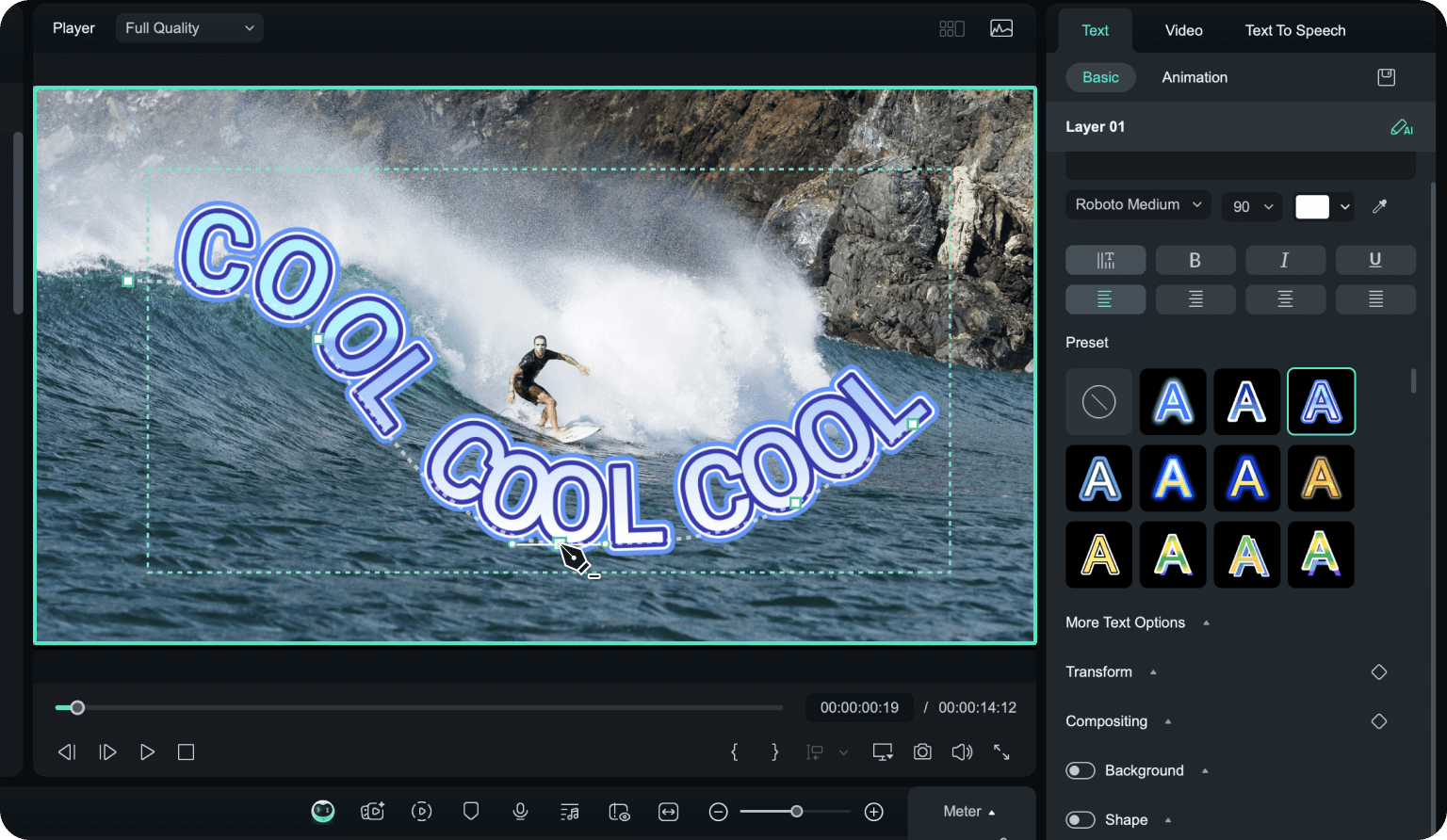
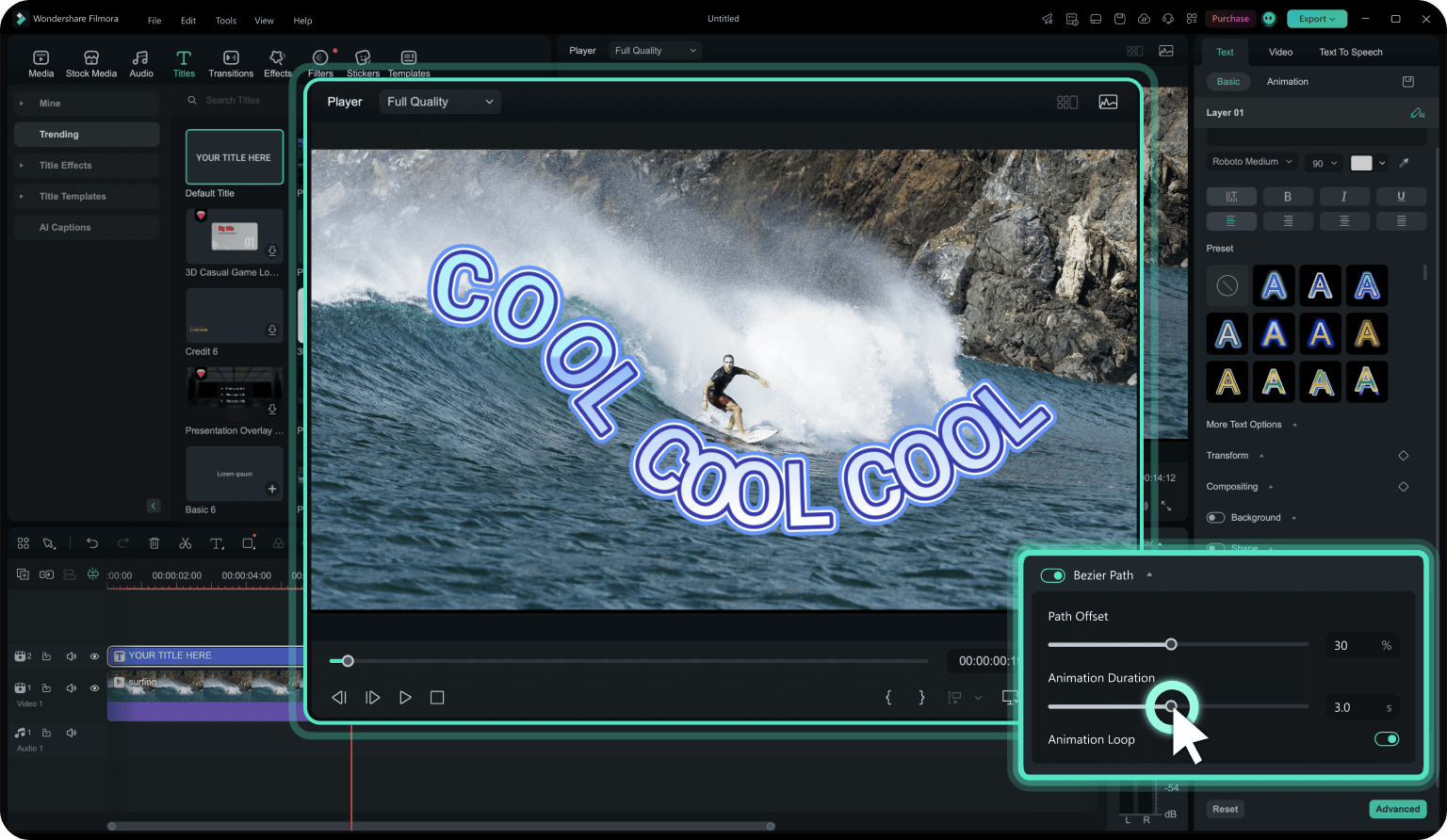
Paso 1. Añade texto a tu vídeo
Abre tu proyecto en Filmora, haz clic en la pestaña "Títulos" y selecciona una plantilla de texto (Nota: La Ruta de texto no es compatible con textos en 3D ni con textos con efectos especiales). Por otro lado, haz clic en la opción de Texto en la barra de herramientas para añadir texto a tu vídeo.
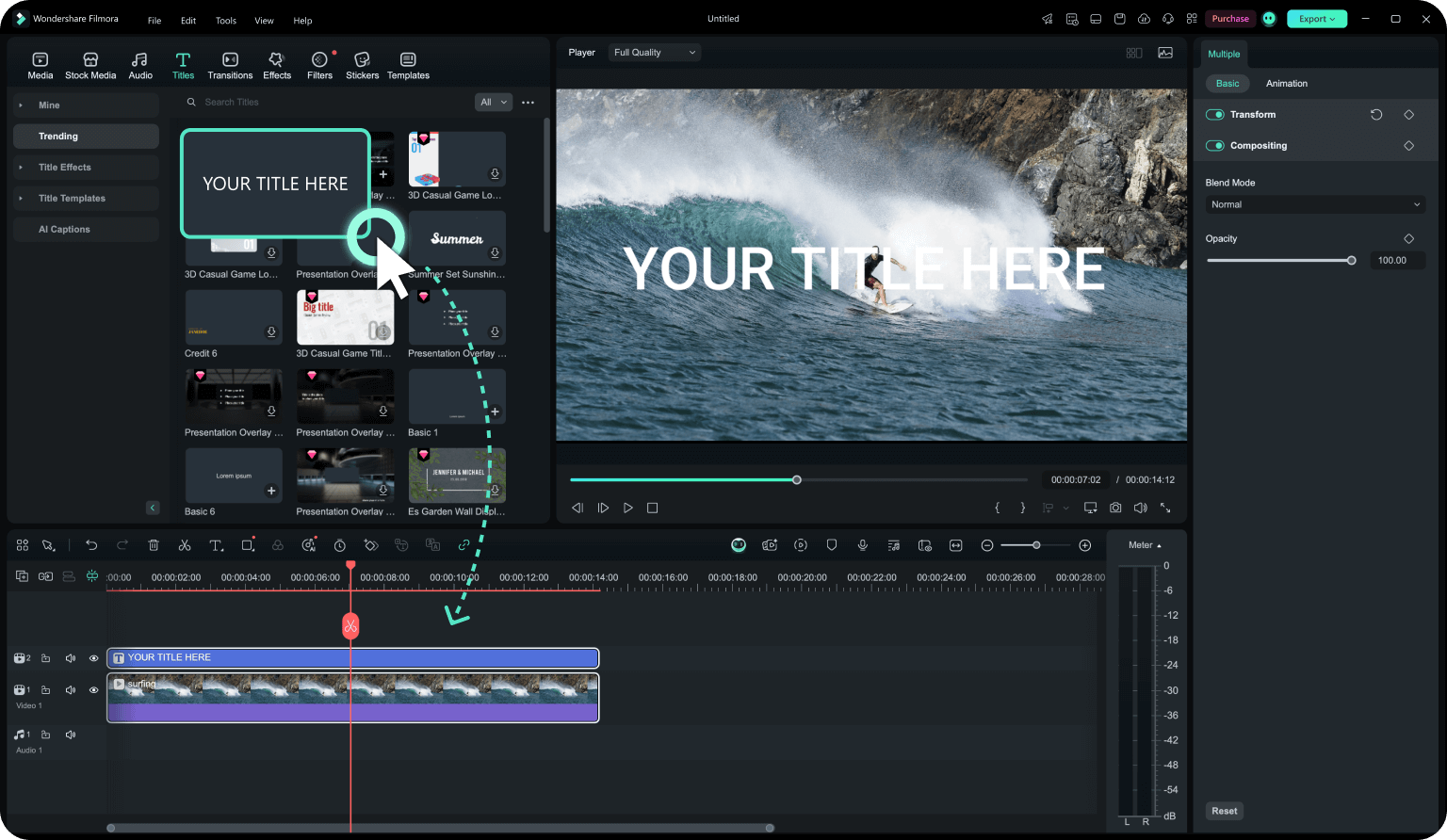
Paso 2. Habilita la herramienta Ruta de texto
Selecciona tu capa de texto y luego haz clic en la opción "Ruta Bézier" para habilitar la herramienta que anima el texto a lo largo de una ruta.
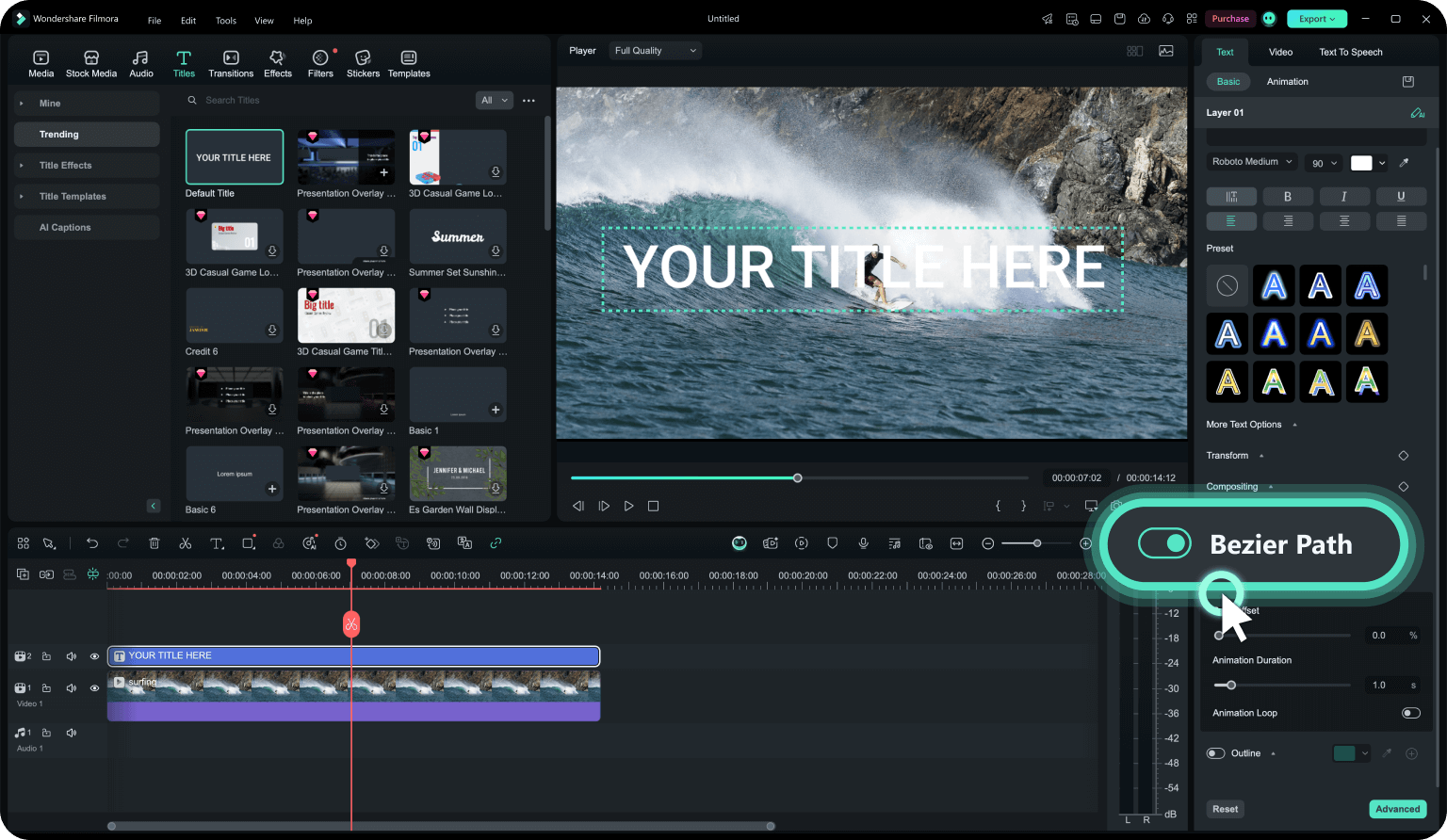
Paso 3. Dibuja una ruta de texto personalizada
Usa la herramienta Bezier para dibujar una ruta o curva única directamente en la ventana de vista previa. Una vez que la ruta esté dibujada, tu texto la seguirá automáticamente. Ajusta el espaciado o la colocación del texto para un ajuste perfecto. Personaliza la fuente, el color y el tamaño para que coincidan con el tema de tu proyecto.
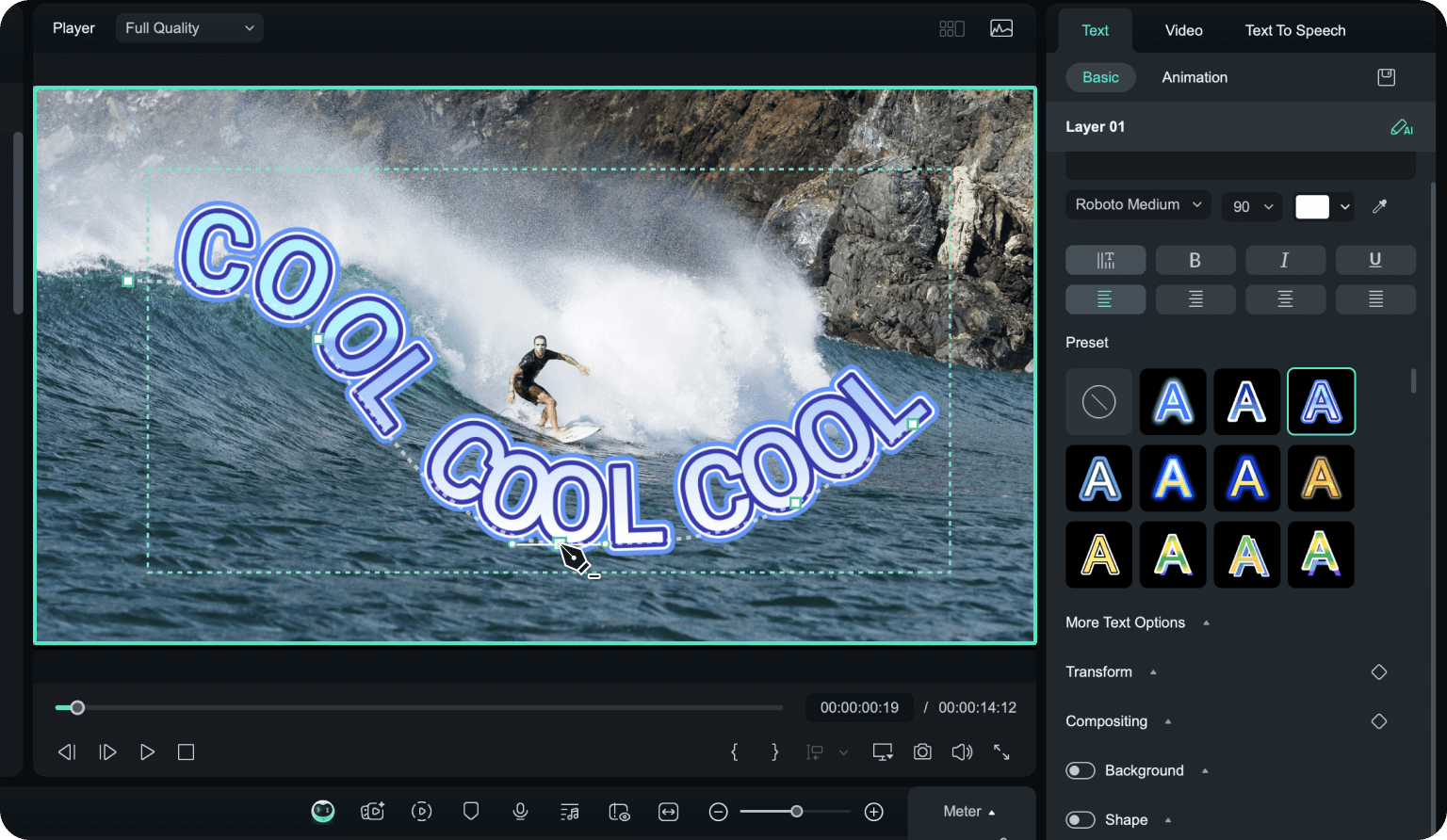
Paso 4. Anima texto a lo largo de una ruta
Ajusta la animación estableciendo la duración del movimiento, el punto de inicio y las opciones de bucle para dar vida a tu diseño.
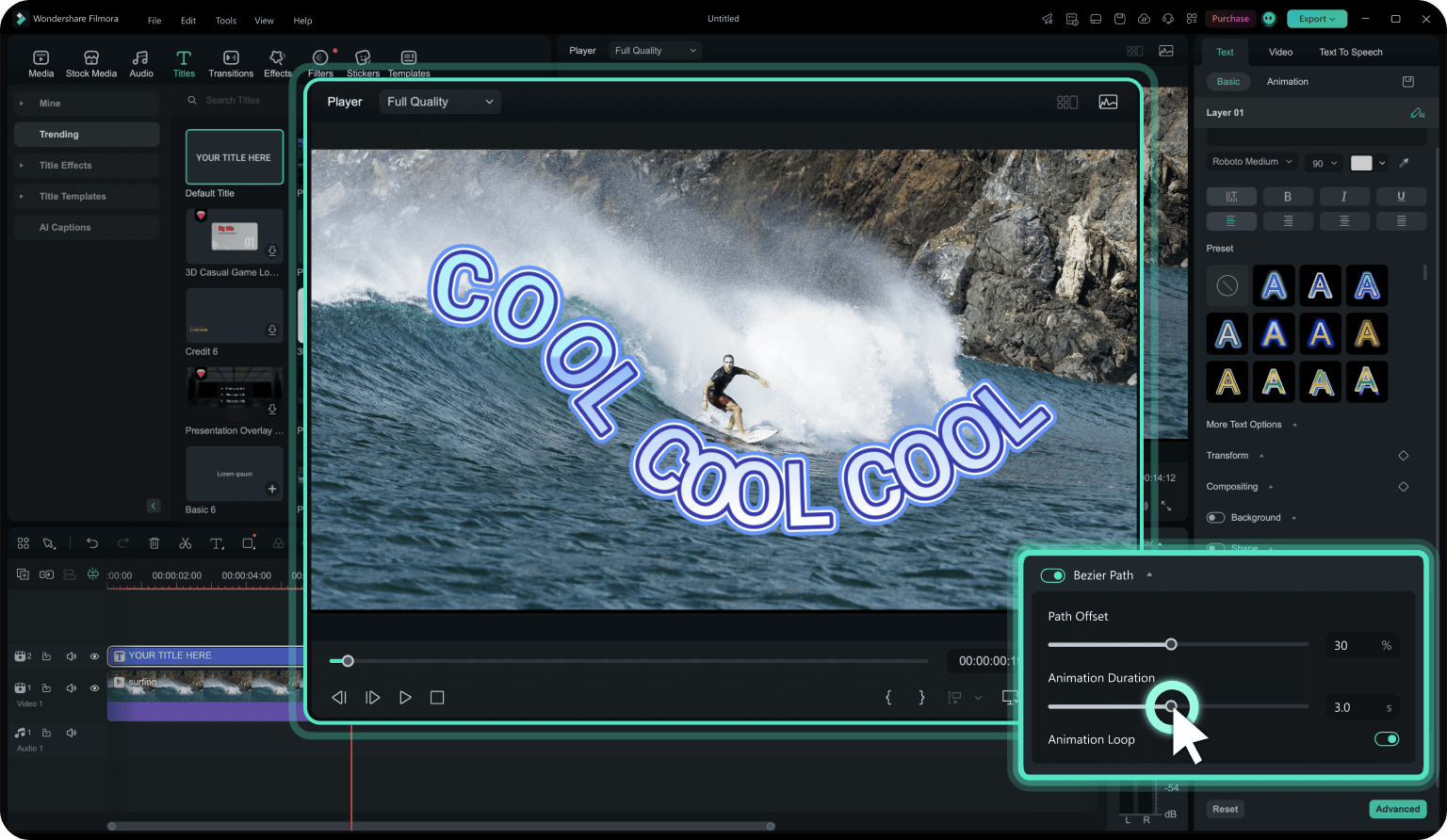
Maneras creativas de usar texto en ruta en tus videos
¿No estás seguro de cómo aplicar la ruta de texto en tu video? Aquí tienes cinco formas divertidas y prácticas de incorporar texto en una ruta en tus proyectos de video, con ideas de guion para empezar.
Preguntas frecuentes
¿Qué es una ruta de texto?
Una ruta de texto en la edición de video es una herramienta que permite que las palabras se desplacen a lo largo de una línea o forma establecida en un video. Esto hace que el texto se vea más interesante y puede captar la atención del espectador. Al hacer que los textos sigan una ruta, los creadores de videos pueden hacer su contenido más atractivo para su audiencia.
¿Cómo funciona la animación de texto a lo largo de una ruta?
Después de crear una ruta, el texto la seguirá automáticamente. Puedes ajustar la velocidad de la animación estableciendo la duración, seleccionar el punto de inicio y habilitar el bucle si se desea un movimiento continuo.
¿Puedo usar la ruta de texto con otras herramientas de edición de Filmora?
¡Sí! Combina la ruta de texto con transiciones, seguimiento de movimiento u otros efectos para obtener resultados únicos y pulidos.
¿Es la función Ruta de texto fácil de usar para principiantes?
Sí, la interfaz intuitiva de Filmora y los pasos fáciles de seguir la hacen accesible para usuarios de todos los niveles de habilidad.
¿Puedo exportar videos usando esta función en la versión gratuita?
La función Ruta de texto está disponible en la versión de prueba, pero se requiere actualizar a un plan de pago para exportar videos sin marca de agua.
¿Puedo usar formas predeterminadas para la ruta de texto?
No, las formas predeterminadas entran en conflicto con la ruta de texto, lo que significa que al habilitar una forma de texto predeterminada se deshabilitará la ruta de texto. Sin embargo, puedes dibujar formas personalizadas usando la herramienta Bézier para tener un control creativo total.
Lo que los usuarios están diciendo sobre nosotros
Descubre más potentes funciones de edición de videos
Editor de video para todos los creadores.

 4,7 (
4,7 (